[AiCloud 2.0] Как настроить облачный диск в маршрутизаторе ASUS(AiCloud Web)?
ASUS AiCloud 2.0 позволяет Вам подключаться к Вашим данным, где бы и когда бы у Вас ни было подключение к Интернету. Он связывает Вашу домашнюю сеть и службу онлайн-хранилища и позволяет Вам получать доступ к Вашим данным через мобильное приложение AiCloud на Вашем мобильном устройстве iOS или Android или через персонализированную веб-ссылку в веб-браузере.
Подготовить:
1. Проверьте спецификации.
Чтобы проверить характеристики AiCloud, поддерживаемые Вашим маршрутизатором ASUS, перейдите на страницу характеристик продукта на официальном сайте ASUS .

2. Проверьте версию прошивки роутера ASUS.
Убедитесь, что версия прошивки Вашего маршрутизатора ASUS обновлена.
Информацию о том, как обновить прошивку, см. в разделе FAQ [Беспроводной маршрутизатор]. Как обновить прошивку маршрутизатора до последней версии?
3. Проверьте USB-устройства хранения данных (например, USB-флешку)
Чтобы использовать эту функцию, Вам необходимо подключить USB-накопитель, например жесткий диск USB или флэш-накопитель USB, к портам USB 3.0/2.0 на задней панели беспроводного маршрутизатора.
Более подробную информацию см. в разделе FAQ [Беспроводной маршрутизатор]. Как контролировать жесткий диск USB на маршрутизаторе ASUS?
4. Включите функцию защиты паролем, чтобы усилить безопасность Вашего маршрутизатора и предотвратить попытки неавторизованных пользователей получить доступ к AiCloud.
Подробную информацию см. в разделе [ D. Защита паролем AiCloud ] ниже.
Пожалуйста, следуйте инструкциям ниже для настройки AiCloud.
А. Включить облачный диск
1. Подключите ноутбук к маршрутизатору через проводное или WiFi-соединение и введите IP-адрес локальной сети маршрутизатора или URL-адрес маршрутизатора http://www.asusrouter.com в веб-интерфейсе.

Более подробную информацию см. в разделе « Как войти на страницу настроек маршрутизатора (веб-интерфейс)» .
2. Введите имя пользователя и пароль Вашего маршрутизатора для входа в систему.

Примечание: Если Вы забыли имя пользователя и/или пароль, восстановите заводские настройки маршрутизатора.
Пожалуйста, обратитесь к разделу [Беспроводной маршрутизатор] Как сбросить настройки маршрутизатора до заводских значений по умолчанию? для получения информации о том, как восстановить настройки маршрутизатора до значений по умолчанию.
3. Перейдите в [ AiCloud 2.0 ] > Переключите кнопку на Cloud Disk в положение ВКЛ (по умолчанию ВЫКЛ)
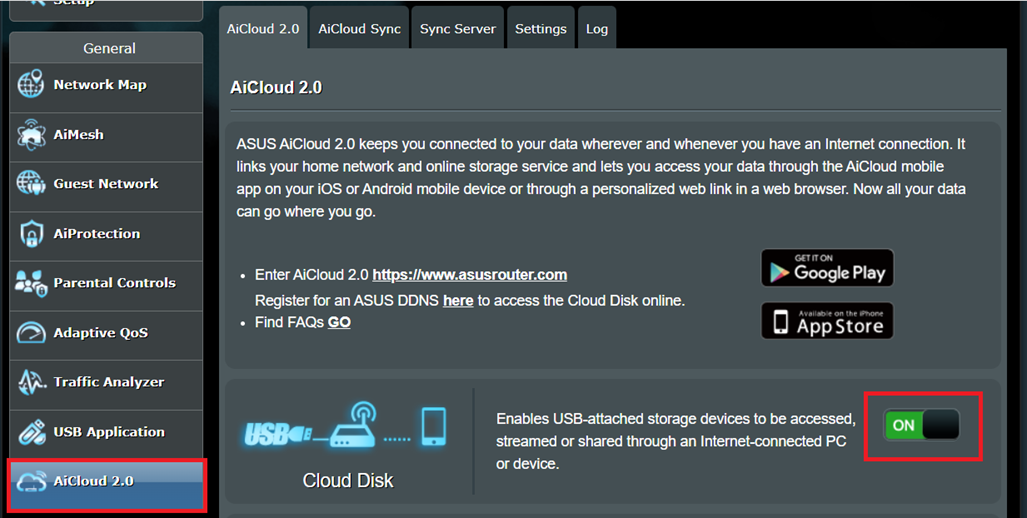
Б. Войти в Cloud Disk
Шаг 1. Введите URL-адрес AiCloud.
Сценарий 1. Если Ваше устройство находится в локальной сети (например, устройство подключено к маршрутизатору ASUS дома)
URL-адрес входа по умолчанию для AiCloud — https://www.asusrouter.com (или https://www.asusrouter.com:443, порт по умолчанию для HTTPS — 443)
Подключите ноутбук к маршрутизатору через проводное или WiFi-соединение и введите URL-адрес https://www.asusrouter.com в веб-интерфейсе AiCloud.
Сценарий 2. Если Ваше устройство подключено через WAN (например, маршрутизатор ASUS, подключенный к Вашему дому через офис или общественное место)
URL-адрес AiCloud https:// DDNS-имя.asuscomm.com или https://WAN IP
Подключите ноутбук к маршрутизатору через проводное или WiFi-соединение и введите URL-адрес https:// DDNS name.asuscomm.com в веб-интерфейсе AiCloud.
Информацию об IP-адресах WAN и именах DDNS см. в разделе FAQ [Беспроводной маршрутизатор], введение в DDNS и его настройка , [Карта сети], описание статуса Интернета в графическом интерфейсе маршрутизатора.
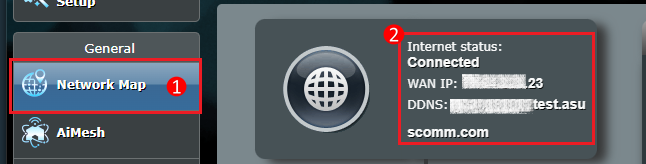
Шаг 2. Введите имя пользователя и пароль Вашего маршрутизатора.

Шаг 3. Щелкните устройство.
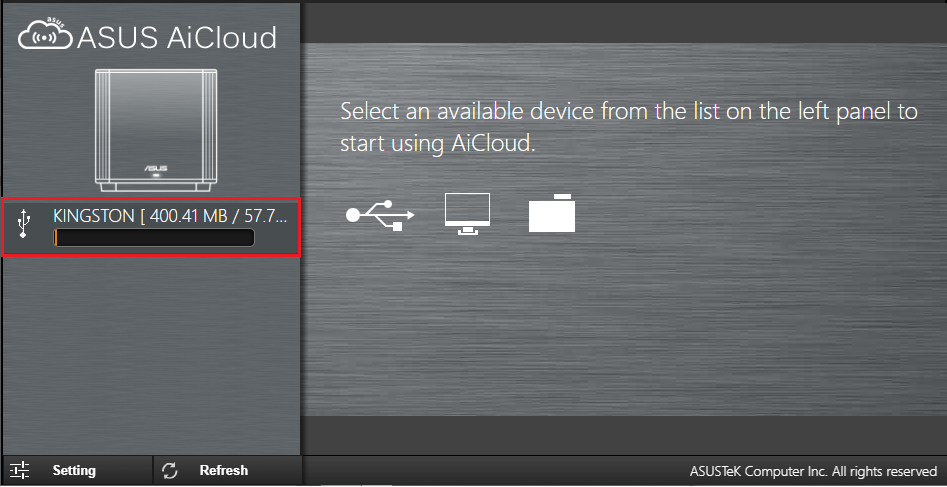
Шаг 4. Теперь Вы можете начать получать доступ к файлам Cloud Disk на устройствах, подключенных к сети.
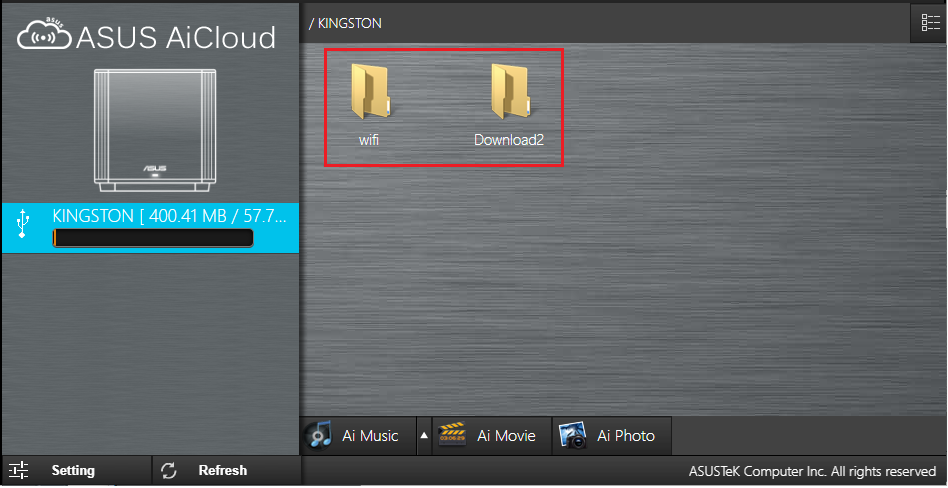
В. Как использовать AiCloud (интерфейс облачного диска)
Выберите файл и щелкните значок,  чтобы отобразить список функций.
чтобы отобразить список функций.
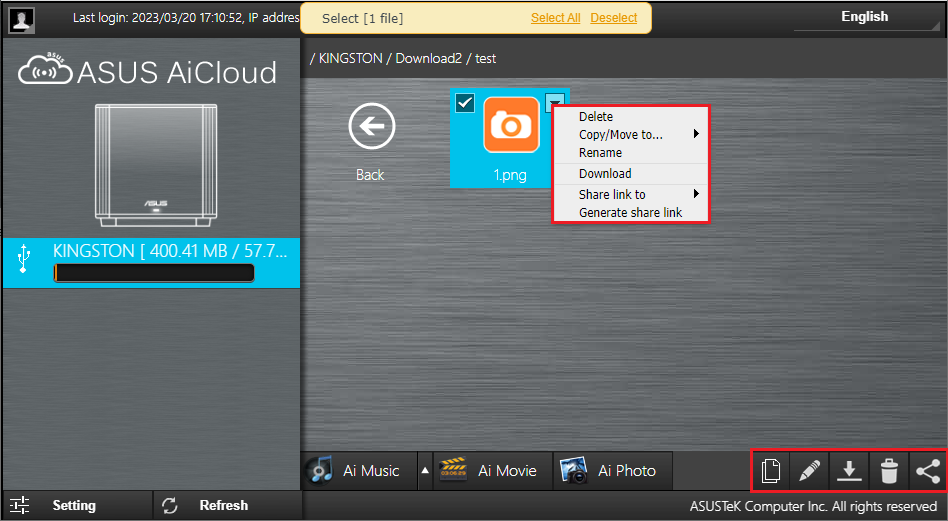
Или выберите файл и нажмите на значки ниже для управления файлами.
 | Копировать/Переместить в… |
 | Переименовать |
 | Скачать |
 | Удалить |
 | Поделиться ссылкой |
Возьмем пример выбора файла и его загрузки:
(1) Выберите файл 1.png.
(2) Нажмите на значок  и выберите «Загрузить».
и выберите «Загрузить».
Если Вы загружаете более 1 файла, щелкните значок загрузки  после выбора файла, чтобы начать его загрузку.
после выбора файла, чтобы начать его загрузку.
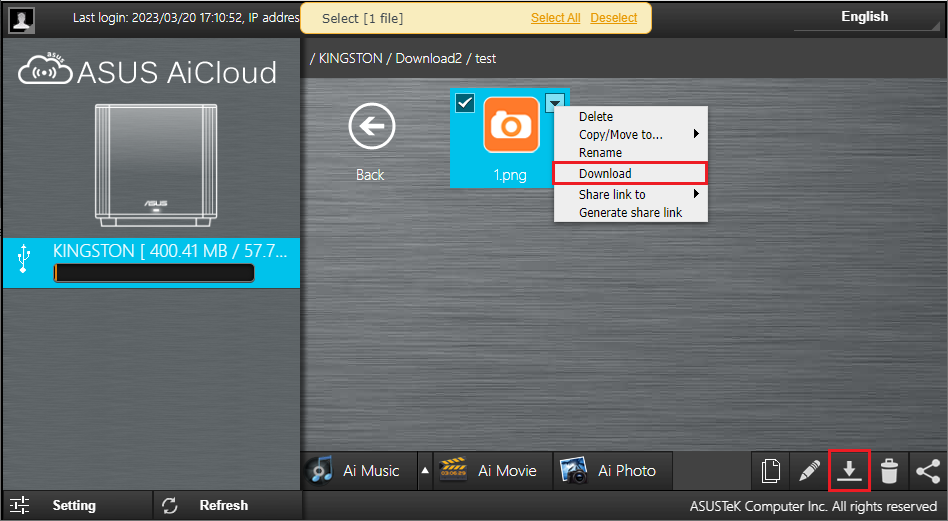
Г. Функция защиты паролем AiCloud
Некоторые маршрутизаторы по умолчанию включают [ Включить функцию защиты паролем ] и [ Максимальное количество неудачных попыток входа в систему ] до 5 раз.
Вы можете вручную включить функцию защиты паролем, выполнив следующие действия.
1. Войдите в систему маршрутизатора ASUS > [ AiCloud 2.0 ] > [ Настройки ] > Переведите кнопку [Включить защиту паролем] в положение ВКЛ.
2. Вы можете настроить [ Максимальное количество неудачных попыток входа ] и [ Длительность ], а затем нажать [ Применить ], чтобы сохранить настройки.
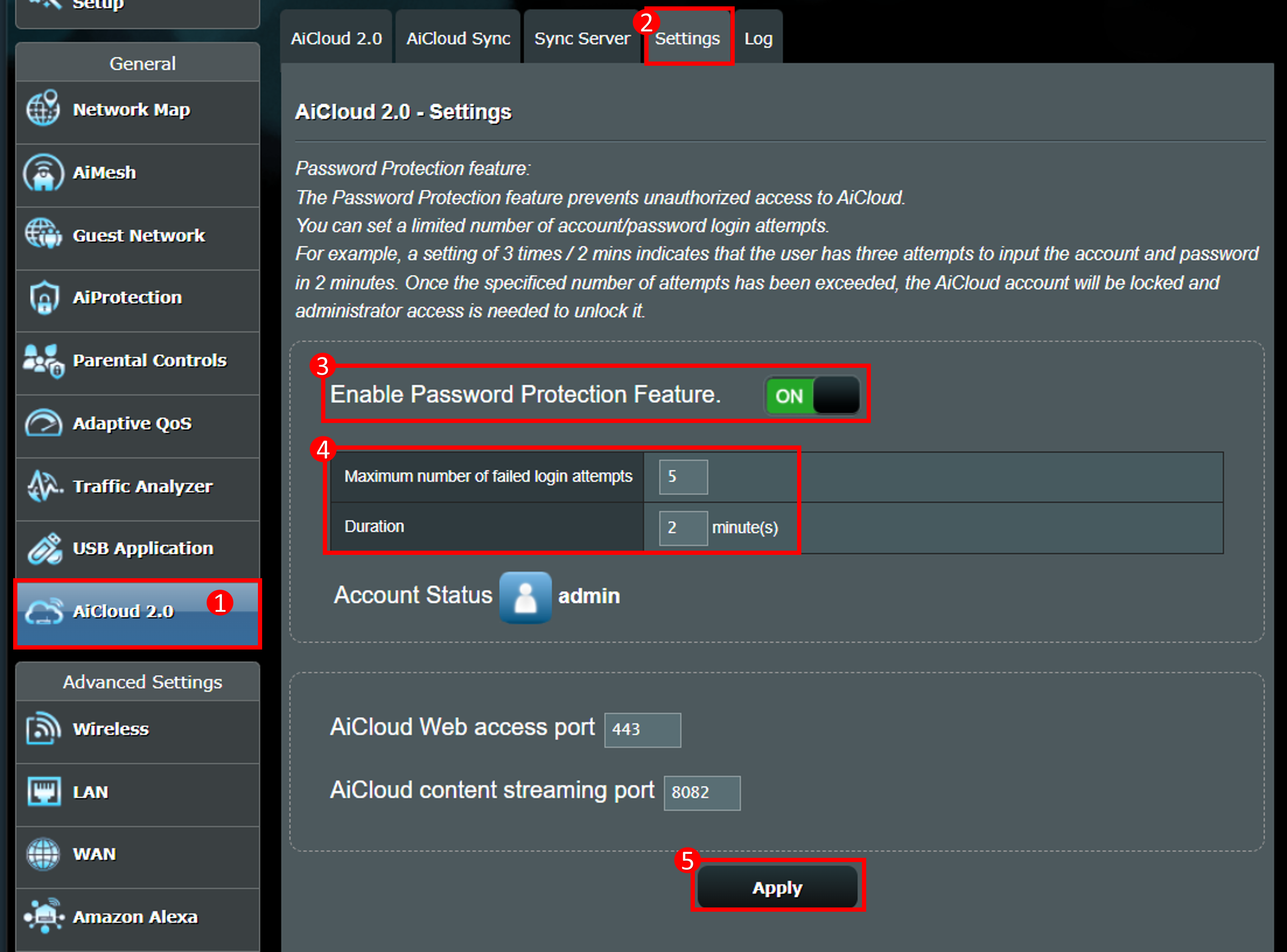
Описание функции
Например, настройка 5 раз/2 минуты означает, что у пользователя есть пять попыток ввести учетную запись и пароль в течение 2 минут.
После превышения указанного количества попыток учетная запись AiCloud будет заблокирована, и пользователю необходимо будет перейти на страницу настроек AiCloud, чтобы разблокировать ее.
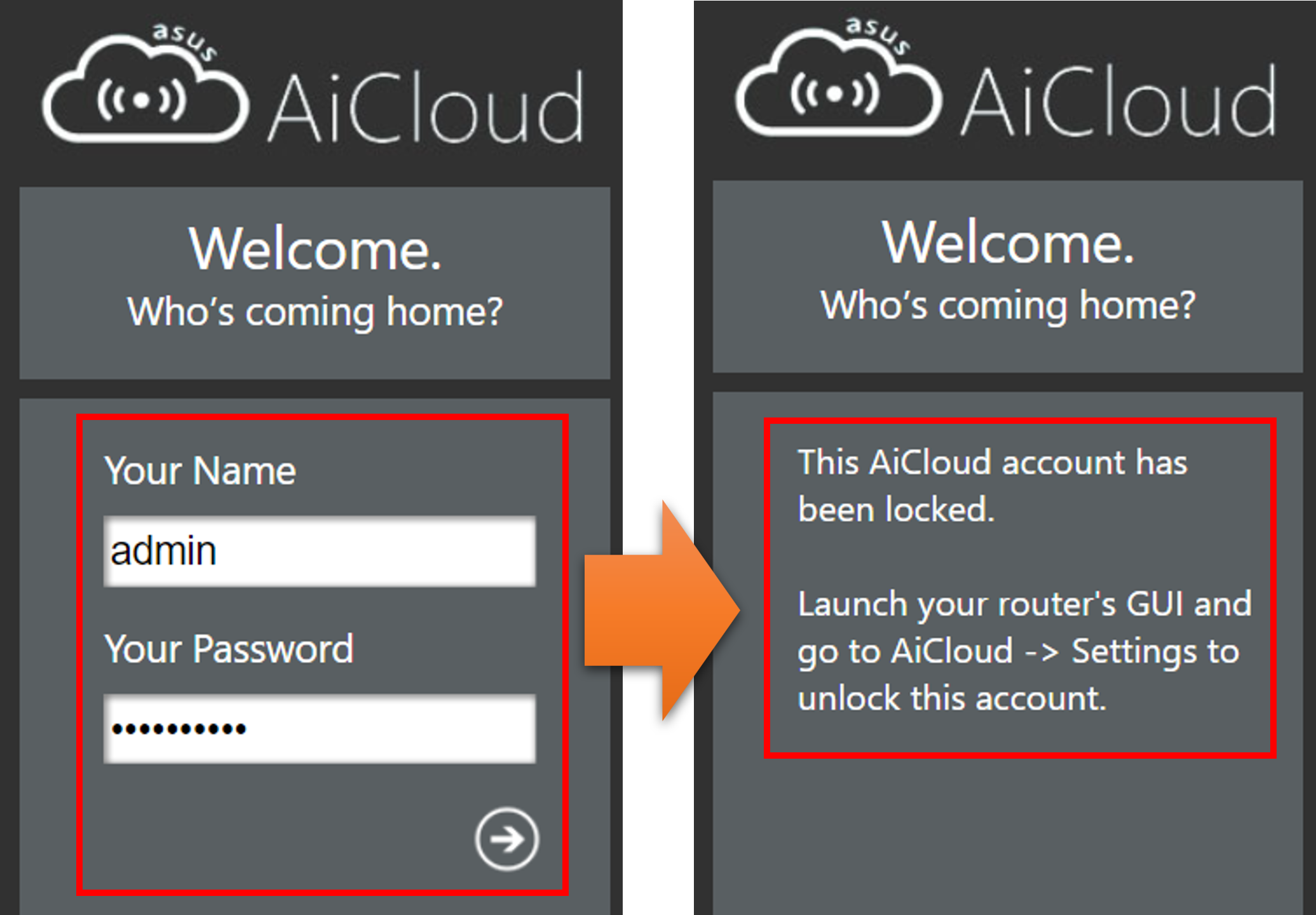
Войдите в свой маршрутизатор ASUS > [ AiCloud 2.0 ] > [ Настройки ] > После нажатия [ Разблокировать ] в статусе учетной записи Вы можете повторно войти на страницу входа в AiCloud.
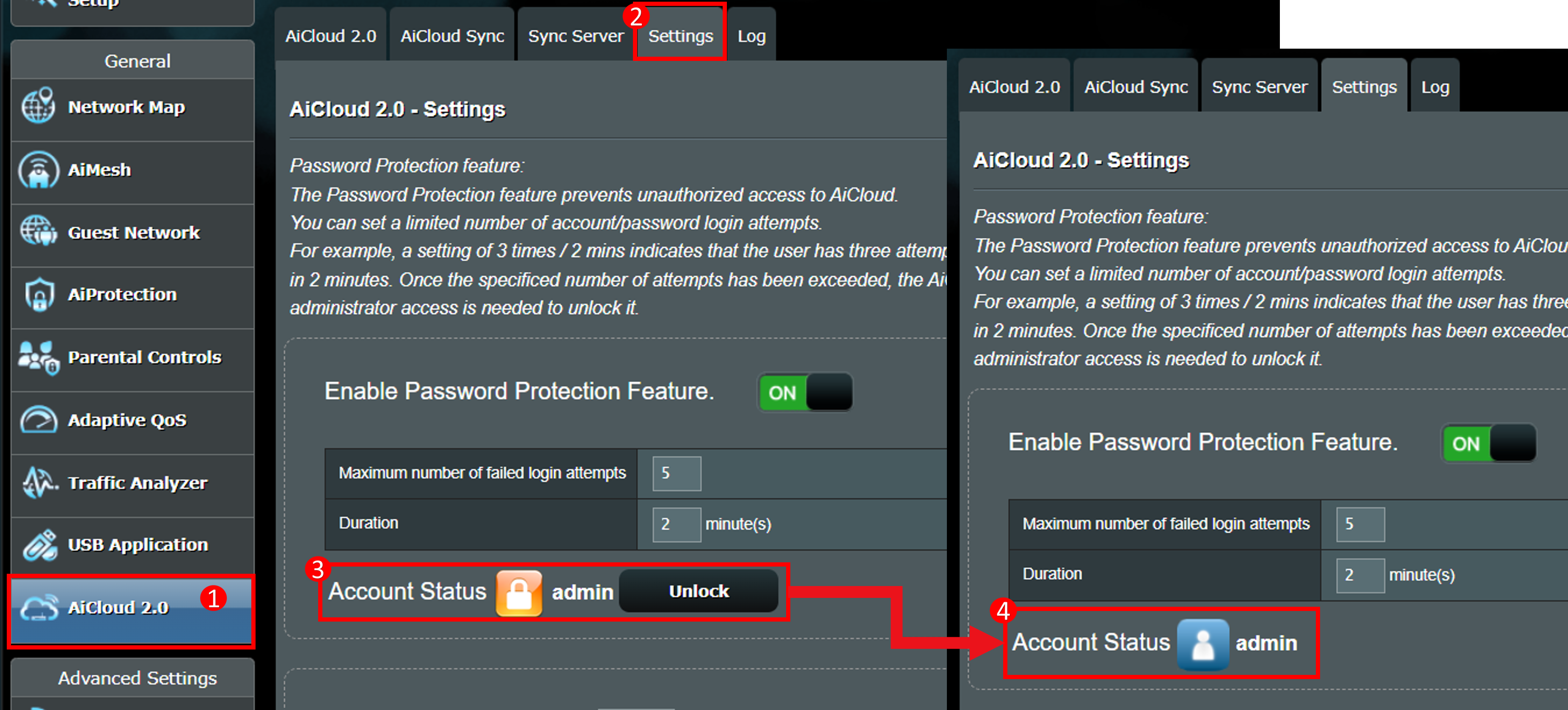
Часто задаваемые вопросы (FAQ)
1. Если Вы забыли или не знаете имя пользователя и пароль AiCloud WEB GUI?
Имя пользователя и пароль для входа в AiCloud такие же, как и у маршрутизатора ASUS. Если Вы забыли имя пользователя и пароль, восстановите заводские настройки маршрутизатора и выполните сброс настроек.
Пожалуйста, обратитесь к разделу FAQ: Устранение неполадок - Я не могу войти в веб-интерфейс маршрутизатора ASUS с помощью имени пользователя и пароля.
2. Почему я не могу найти USB-устройство, подключенное к моему маршрутизатору, на странице AiCloud?
а. Проверьте, включено ли облако.
б. Проверьте, подключено ли Ваше USB-устройство к этому маршрутизатору и может ли оно использоваться. Пожалуйста, обратитесь к FAQ: [Беспроводной маршрутизатор] Как контролировать Ваш жесткий диск USB на маршрутизаторе ASUS?
в. Попробуйте перезагрузить маршрутизатор, и он автоматически обнаружит USB-устройство.
г. Убедитесь, что Ваш маршрутизатор обновлен до последней версии прошивки. Вы можете обратиться к этому FAQ для получения более подробной информации. [Беспроводная связь] Как обновить прошивку Вашего маршрутизатора до последней версии?
д. Пожалуйста, сбросьте настройки маршрутизатора до заводских. Вы можете обратиться к этим часто задаваемым вопросам для сброса настроек маршрутизатора. [Беспроводной маршрутизатор] Как сбросить настройки маршрутизатора до заводских?
3. Как изменить порт доступа к AiCloud Web?
Порт доступа к AiCloud Web по умолчанию — 443.
Войдите на страницу настроек маршрутизатора ASUS > перейдите в [AiCloud 2.0] > Настройки > в поле Порт веб-доступа Aicloud введите номер порта, который Вы хотите изменить > нажмите Применить для сохранения.
Примечание : После изменения порта добавьте порт при следующем вводе URL-адреса AiCloud. (например, https://www.asusrouter.com:port)
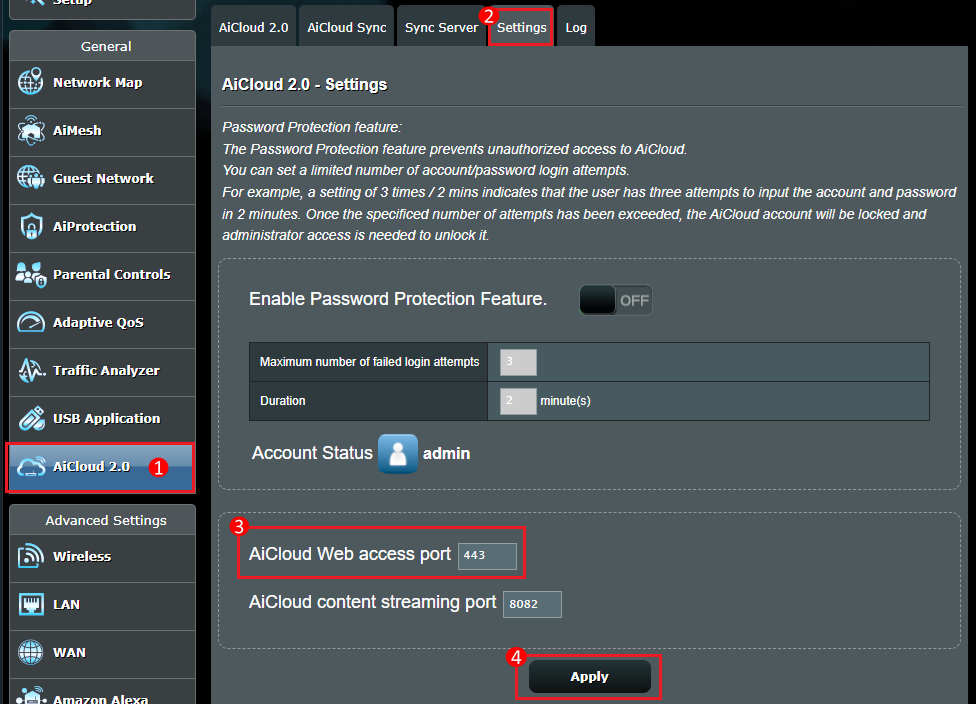
4. Как обновить список файлов?
Нажмите [ Обновить ], как показано ниже.
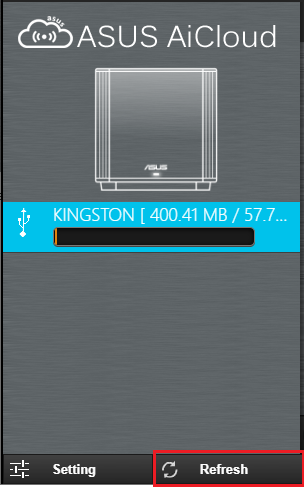
5. Как обновить список устройств?
Нажмите [ Настройки ] > [ Повторное сканирование сетевых устройств ], как показано ниже.
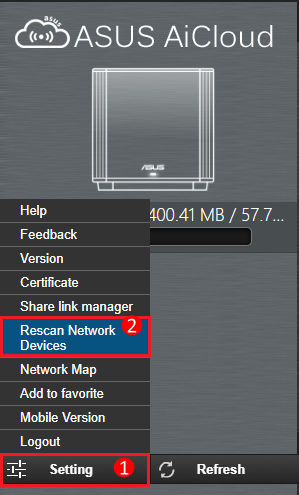
6. Почему при входе в AiCloud появляется сообщение [Эта учетная запись AiCloud заблокирована]?
(1) AiCloud имеет функцию защиты паролем. Когда пользователь вводит неправильный пароль учетной записи на странице входа в AiCloud и достигает установленного лимита, страница AiCloud блокируется и вход на нее невозможен, и Вам нужно будет войти на страницу настроек AiCloud, чтобы разблокировать ее.
Подробную информацию см. в разделе [ Г. Защита паролем AiCloud ].
(2) Рекомендуется установить сложный пароль для усиления безопасности маршрутизатора.
Для получения более подробной информации обратитесь к разделу FAQ [Беспроводные сети]. Как сделать мой маршрутизатор более безопасным?
Как получить (Утилиту/Прошивку)?
Вы можете загрузить последние версии драйверов, программного обеспечения, прошивок и руководств пользователя в Центре загрузок ASUS.
Если Вам нужна дополнительная информация о центре загрузок ASUS, перейдите по этой ссылке.